 . A tela <Home> exibe uma lista de botões de funções e funciona como a porta de acesso a várias funções. Itens exibidos na tela <Main Menu>
. A tela <Home> exibe uma lista de botões de funções e funciona como a porta de acesso a várias funções. Itens exibidos na tela <Main Menu>Telas básicas do display de toque
Esta seção descreve as várias telas exibidas no display de toque.
Tela <Home>
A tela <Home> é exibida quando você pressiona  . A tela <Home> exibe uma lista de botões de funções e funciona como a porta de acesso a várias funções. Itens exibidos na tela <Main Menu>
. A tela <Home> exibe uma lista de botões de funções e funciona como a porta de acesso a várias funções. Itens exibidos na tela <Main Menu>
 . A tela <Home> exibe uma lista de botões de funções e funciona como a porta de acesso a várias funções. Itens exibidos na tela <Main Menu>
. A tela <Home> exibe uma lista de botões de funções e funciona como a porta de acesso a várias funções. Itens exibidos na tela <Main Menu>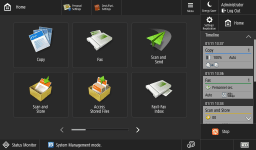 | 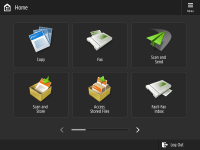 | |
(Modelos com o painel de controle vertical) |
Tela dos recursos básicos de cada função
Na tela <Home>, pressione os botões de funções para exibir a tela de Recursos Básicos, onde você pode acessar funções básicas, como cópia, fax e digitalização. Por mais que os itens de exibição e de configuração na tela de Recursos Básicos sejam diferentes dependendo da função, você pode alterar as configurações para que atendam às suas necessidades. Personalizando a tela de recursos básicos
Exemplo: tela Copiar Recursos Básicos
Exemplo: tela Copiar Recursos Básicos
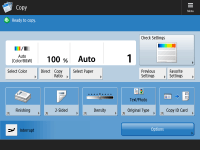
Os itens exibidos são diferentes, dependendo das funções.
Tela <Settings/Registration>
Pressione  (Settings/Registration) para exibir a tela de <Settings/Registration>. Pressione esta tecla primeiro para fazer alterações em cada configuração, como nas configurações de papel, display e de rede. Nesta tela, você também pode registrar os destinatários, como endereços de e-mail e números de fax.
(Settings/Registration) para exibir a tela de <Settings/Registration>. Pressione esta tecla primeiro para fazer alterações em cada configuração, como nas configurações de papel, display e de rede. Nesta tela, você também pode registrar os destinatários, como endereços de e-mail e números de fax.
 (Settings/Registration) para exibir a tela de <Settings/Registration>. Pressione esta tecla primeiro para fazer alterações em cada configuração, como nas configurações de papel, display e de rede. Nesta tela, você também pode registrar os destinatários, como endereços de e-mail e números de fax.
(Settings/Registration) para exibir a tela de <Settings/Registration>. Pressione esta tecla primeiro para fazer alterações em cada configuração, como nas configurações de papel, display e de rede. Nesta tela, você também pode registrar os destinatários, como endereços de e-mail e números de fax.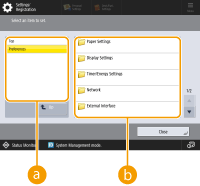
 Nível do menu atual
Nível do menu atual
Você pode verificar qual é o nível exibido em todo o menu de Configurações/Registro.
 Lista de item de configuração
Lista de item de configuração
Os itens de configuração que pertencem ao nível do menu atual são exibidos em uma lista.

Quando não houver menus sob o nível inferior, a tela de configurações será exibida.
Tela <Status Monitor>
Quando você pressiona  (Status Monitor/Cancel), a tela de <Status Monitor> é exibida. Nesta tela, você pode conferir o status de impressão e transmissão, além da quantidade restante de toner e nível de memória.
(Status Monitor/Cancel), a tela de <Status Monitor> é exibida. Nesta tela, você pode conferir o status de impressão e transmissão, além da quantidade restante de toner e nível de memória.
 (Status Monitor/Cancel), a tela de <Status Monitor> é exibida. Nesta tela, você pode conferir o status de impressão e transmissão, além da quantidade restante de toner e nível de memória.
(Status Monitor/Cancel), a tela de <Status Monitor> é exibida. Nesta tela, você pode conferir o status de impressão e transmissão, além da quantidade restante de toner e nível de memória.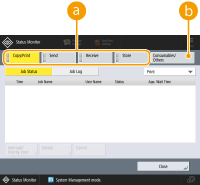
 Status e registros de cópia/impressão/transmissão/documentos salvos
Status e registros de cópia/impressão/transmissão/documentos salvos
O status ou registro atual do item selecionado é exibido. Você pode cancelar cópias, impressões e transmissões de fax nesta tela.
 Consumíveis
Consumíveis
Você pode conferir o status da máquina, como a quantidade de toner ou de papel restante e os níveis de memória.
Tela de erro
Em alguns casos, quando ocorre um erro, as instruções sobre o que fazer são exibidas. Siga as instruções na tela para resolver o problema.Contramedidas para cada mensagem
Exemplo: quando ocorre um encravamento de papel
Exemplo: quando ocorre um encravamento de papel
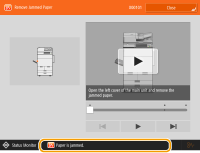 (Os itens exibidos nesta tela podem diferir de acordo com seu modelo e opções.) |
DICAS |
Pressione  exibido na tela <Home> e na tela de Recursos Básicos para personalizar a tela, como reorganizar os botões ou criar uma tecla de atalho. Personalizando o display de toque exibido na tela <Home> e na tela de Recursos Básicos para personalizar a tela, como reorganizar os botões ou criar uma tecla de atalho. Personalizando o display de toque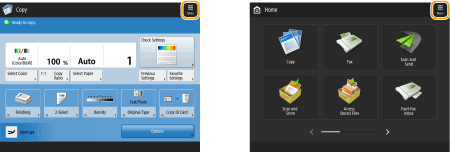 Você pode alterar as configurações relacionadas à exibição da tela, como qual tela aparece imediatamente após ligar a máquina, e se a mensagem de papel e toner restante é exibida ou não. <Display Settings> Você pode definir qual tela exibir quando a máquina fica inoperante após uma certa quantidade de tempo. <Function After Auto Reset> |
 |
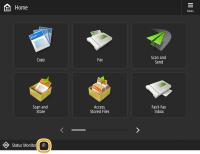 |